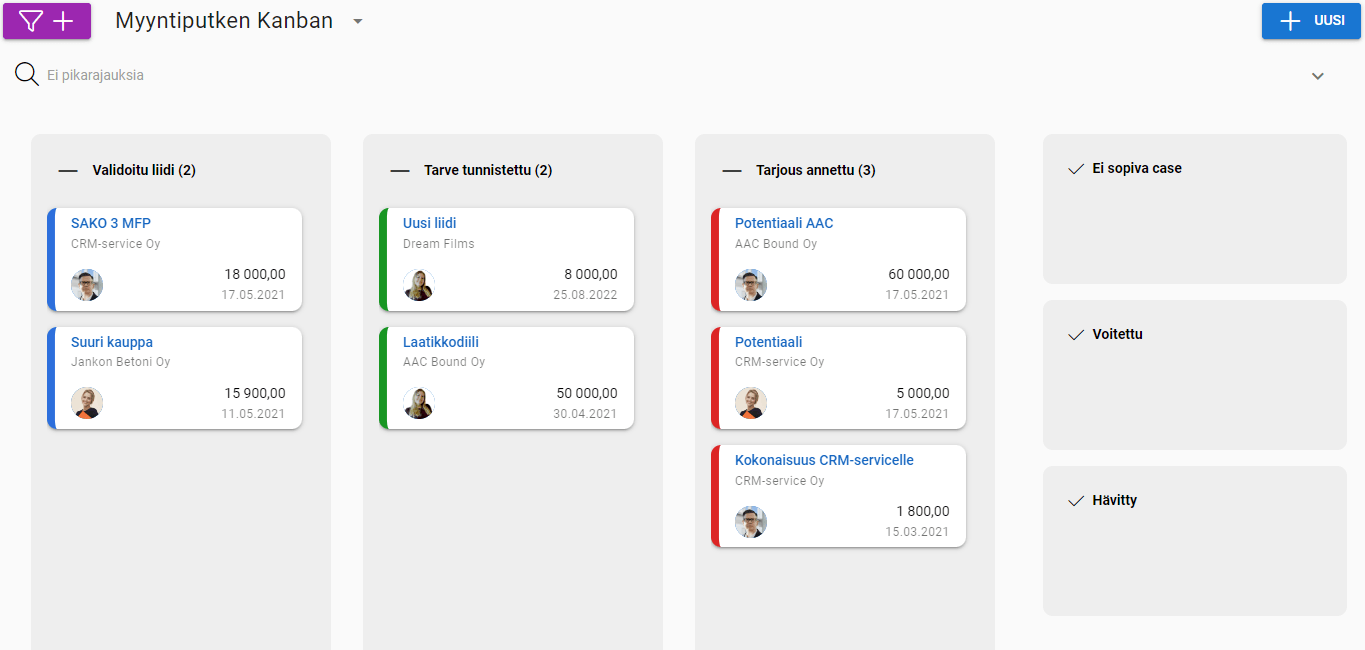Yleistä
Listaavien suodattimien lisäksi CRM:n moduulien yleisnäkymiin on mahdollista luoda Kanban-näkymiä.
Kanban on omiaan kuvaamaan prosessia sekä sen edistymistä. Sen visuaalinen esitystapa myös monesti helpottaa asioiden käsittelemistä ja seurantaa. Mikä tahansa tieto, johon liittyy vaiheittainen edistyminen, voidaan esittää Kanbanina. Kanban onkin aktivoitavissa mihin tahansa CRM:n moduuliin.
CRM:n kannalta yksi tyypillisin Kanbanin käyttökohde voi olla esimerkiksi potentiaalisen asiakkaan elinkaari, jolloin näkymässä voidaan kuvata potentiaaleja Potentiaalit-moduulissa niiden myyntiputken vaiheen mukaan aina liidistä toteutuneisiin kauppoihin asti.
Kanban mahdollistaa paitsi entiteettien (potentiaalit, liidit, aktiviteetit, ym.) esittämisen vaiheittain, mutta lisäksi sen avulla voidaan myös siirtää tapauksia vaiheesta toiseen helposti raahaamalla.
Kanbanin luominen ja muokkaaminen noudattaa hyvin pitkästi samoja vaiheita ja periaatteita kuin suodattimienkin kohdalla. Suodattimien luomisesta yleensä, ja esimerkiksi oletussuodattimen määrittämisestä, on enemmän ohjeessa Kattava opas suodattimiin.
Kanbanin luominen ja muokkaaminen
Täysin uuden Kanbanin voi luoda klikkaamalla moduulin suodatinnäkymän vasemmassa yläkulmassa olevaa Luo uusi -painiketta ![]() . Uusi Kanban rakennetaan sillä hetkellä käytössä olevan suodattimen pohjalta, joten mahdollisuuksien mukaan voit vaihtaa ensin käytössä olevan suodattimen sellaiseen listaan/Kanbaniin, jossa on jo uudessa Kanbanissa tarvittavia kenttiä ja/tai ehtoja.
. Uusi Kanban rakennetaan sillä hetkellä käytössä olevan suodattimen pohjalta, joten mahdollisuuksien mukaan voit vaihtaa ensin käytössä olevan suodattimen sellaiseen listaan/Kanbaniin, jossa on jo uudessa Kanbanissa tarvittavia kenttiä ja/tai ehtoja.

Ensimmäisenä Kanbanille määritetään perustiedot:
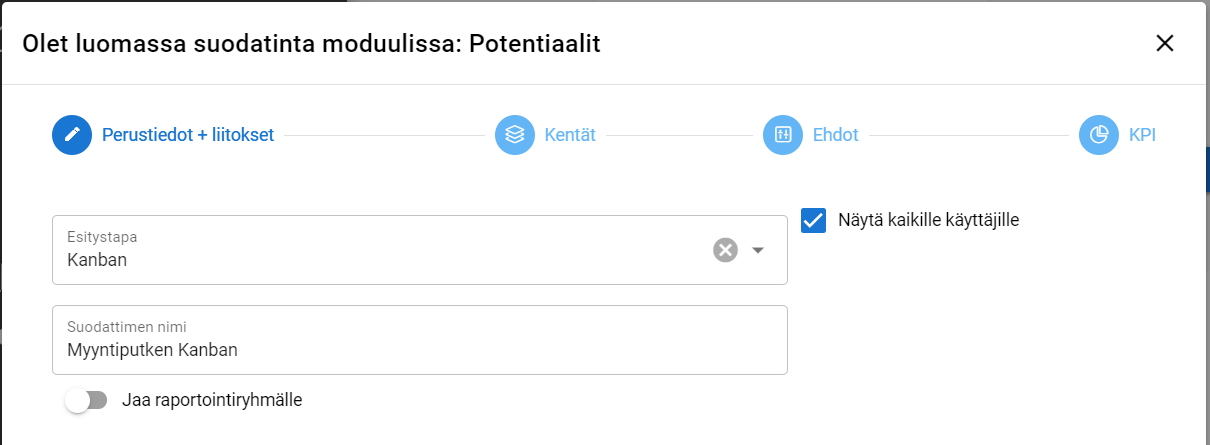
- Esitystapa – Tähän valitaan Kanban.
- Suodattimen nimi.
- Näytä kaikille käyttäjille – (vain pääkäyttäjille) Asetus tekee suodattimesta julkisen, jolloin sitä voi hyödyntää myös muut käyttäjät.
- Jaa raportointiryhmälle – (vain pääkäyttäjille) Asettamalla asetuksen päälle voi valita, mille raportointiryhmille suodatin jaetaan käyttöön.
Kentät
Kentät-välilehdellä määritetään Kanbanin esitystapa ja toiminta käytännössä:
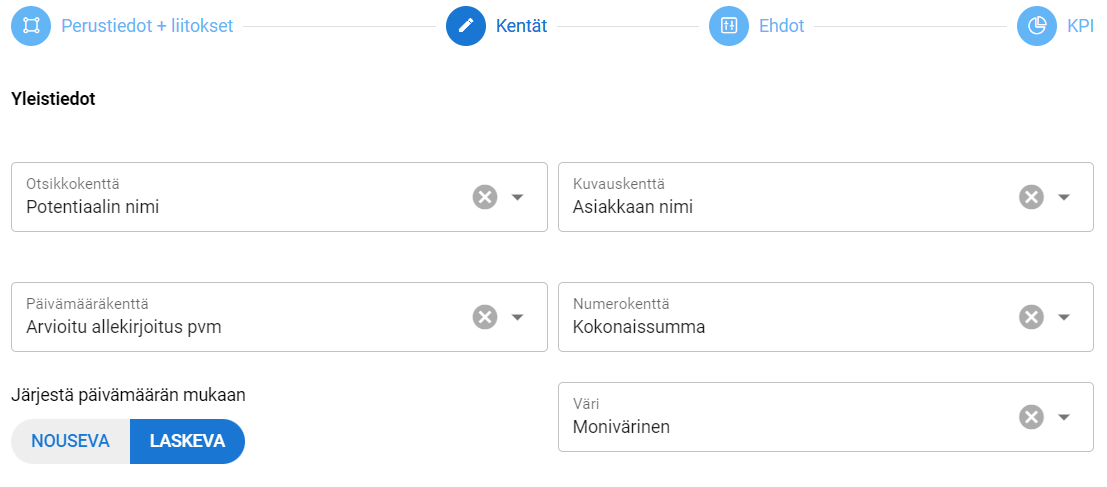
Yleistiedot-otsikon alla olevilla tiedoilla vaikutetaan siihen, mitä yksittäisestä entiteetistä (alla olevan kuvan tapauksessa potentiaalista) näytetään Kanban-taulussa. Määritettävissä ovat seuraavat tiedot:
- Otsikkokenttä – Yksittäisen entiteetin tunnistustekijä. Nimi, aihe tai muu vastaava on yleensä toimivin.
- Kuvaus – Voidaan käyttää otsikon apuna tunnistamaan entiteetti.
- Päivämääräkenttä – Entiteetin yhteydessä näytettävä päiväys. Tämän kentän mukaan voidaan määrittää myös entiteettien listaus Kanbanissa joko nousevaan tai laskevaan järjestykseen.
- Numerokenttä – Voidaan käyttää esittämään jotakin entiteetin numeerista arvoa Kanban-taulussa.
- Väri – Kanbanin väriskaala.
Annettavien valintojen perusteella potentiaaleista muodostuu Kanbaniin seuraavanlaisia kortteja:
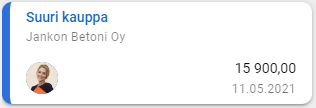
Muodosta sarakkeet -otsikon alla olevilla tiedoilla määrätään Kanbanissa seurattava prosessi, eli näkymässä esitettävät sarakkeet. Tämä tehdään seuraavilla valinnoilla:
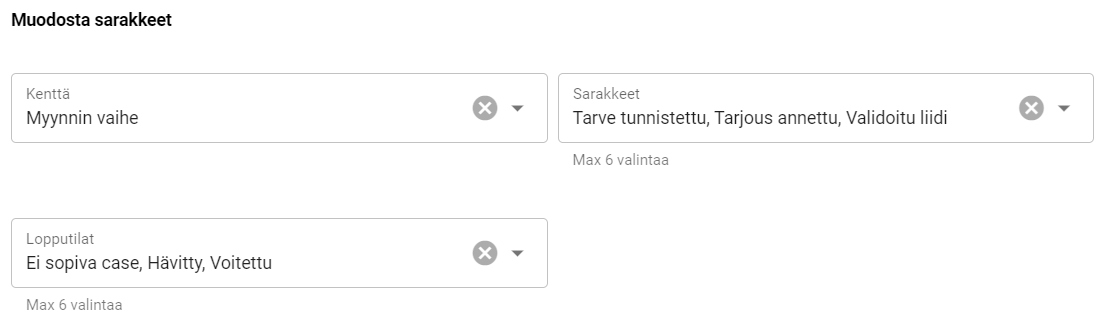
- Kenttä – Valintalista-tyyppinen kenttä, joka kuvaa parhaiten seurattavaa prosessia. Yleensä sopivin valinta tähän tarkoitukseen on jokin tila- tai vaihekenttä, kuten yllä olevassa kuvassa käytetty Myynnin vaihe.
- Sarakkeet – Ne valintalistan arvot Kenttä-kohtaan valitusta valintalistasta, joita käytetään Kanbanin sarakkeina. Sarakkeiksi voidaan valita enintään kuusi arvoa.
- Lopputilat – Kenttä-kohtaan valitun valintalistan arvoista voidaan valita tähän kohtaan sellaiset arvot, jotka nähään olevan prosessin päätöstiloja (yllä olevassa kuvassa Ei sopiva case, Hävitty ja Voitettu). Näistä valinnoista muodostetaan Kanbaniin viimeinen sarake. Jos entiteetti raahataan joihinkin näistä lopputiloista, vaihtuu entiteetin tila ja se poistuu näkyvistä Kanbanissa.
Ehdot
Seuraava vaihe on Ehdot. Ilman ehtoja Kanban näyttää koko moduulin sisällön näkymässä, mutta koska kussakin sarakkeessa on mahdollista näyttää vain enintään 20 tulosta, on joukkoa usein hyvä rajata ehdoilla. Ehtojen luomisesta tarkemmin ohjeessa Moduulien suodattimet.
Ehtojen rakentaminen tapahtuu samoilla tavoin kuin listasuodattimissakin. Alla olevan kuvan esimerkissä Kanbaniin on rajattu vain sellaiset potentiaalit, joiden Kokonaissumma-kenttään merkitty luku on suurempi tai yhtä suuri kuin 1000.
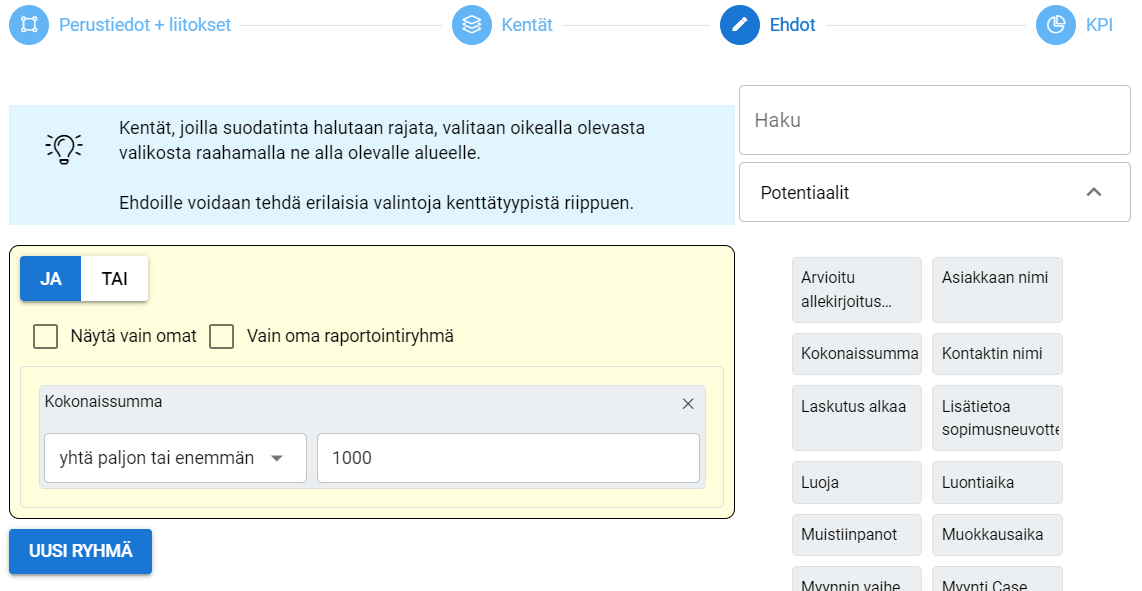
KPI
Kuten listasuodattimiinkin, myös Kanban-näkymän yläpuolelle on mahdollista lisätä 1-3 KPI-raporttia.
Lopputulos
Yllä olevien kuvien valinnoilla muodostuva esimerkki-Kanban näkyy tässä: